微软发布win11正式版已经安装了一个多月,已经安装好了 Windows 10 的 2004 或者更高版本的正版用户,在硬件满足条件的情况下,都陆续收到微软的更新推送。这部分用户升级非常简单,可以在‘设置’中设置 > 更新和安全 Windows 在更新功能中获得免费更新win11更新。未收到推送更新的用户也可以通过以下三个步骤进行升级win11。
1.检查计算机是否符合升级条件要想升级win首先要了解它对系统的要求。微软官网给出的最低系统要求如下:
处理器: 频率≥1 GHz,支持 64 双核或多核或系统单芯片 (SoC)。内存: 4 GB以上。存储:≥ 64 GB存储设备。系统固件 :支持 UEFI 安全启动。TPM可靠的平台模块: (TPM) 2.0 版本。显卡:支持 DirectX 12 或更高版本,支持 WDDM 2.0 驱动程序。显示器:对角线长大于 9 英寸的高清 (720p) 显示屏,每个颜色通道都是 8 位。如果你的电脑已经在运行windows 10 还可以下载微软提供的计算机健康检查小软件,自动评估软硬件的兼容性。该软件可在微软官网下载(软件名称:WindowsPCHealthCheckSetup.msi)。
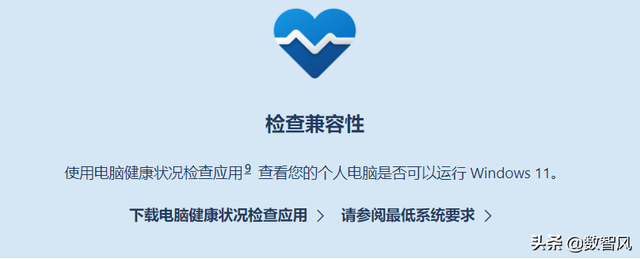 2、下载MediaCreationToolW11工具
2、下载MediaCreationToolW11工具当我们评估我们的电脑符合安装要求时win11条件后,我们可以在微软官网下载MediaCreationToolW11工具。如果你不知道如何找到微软的官方网站,你可以直接到文件名,然后在结果页面上找到microsoft.com页面上的字样。这是微软官方网站,下载页面如下图所示。
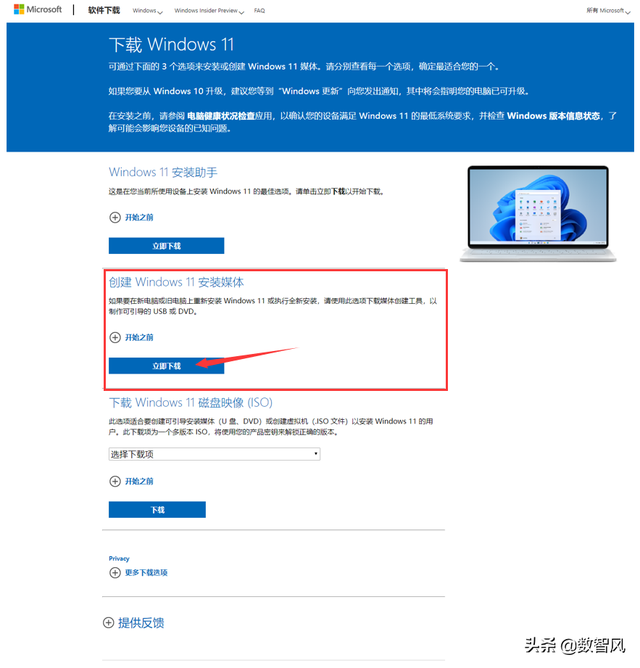 3、U盘升级安装win11
3、U盘升级安装win11MediaCreationToolW11工具下载后,需要通过工具下载win11,并制作win11启动盘。我们需要提前准备一个≥8GBU盘,然后按以下步骤安装升级。
①、请双击打开该程序,该程序将按照微软惯例提示许可协议。点击接受后,软件会自动推荐你的电脑win11版本。
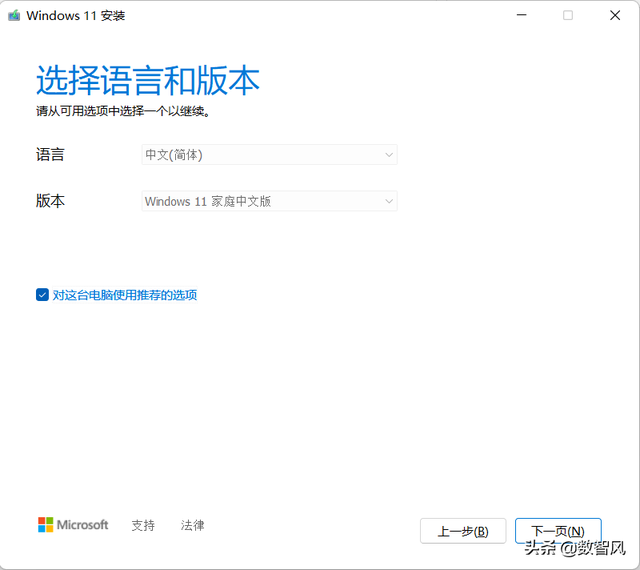
②、点击下一步后,系统会提示要使用的介质。在这里,我们选择U盘,并将U盘插入电脑。
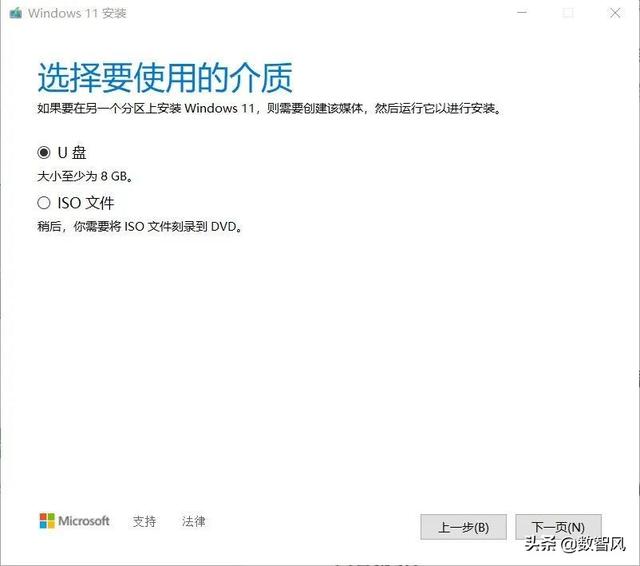
③、点击下一步,选择正确的U盘。然后单击下一步,软件将自动下载win11系统并刻录在U盘中。
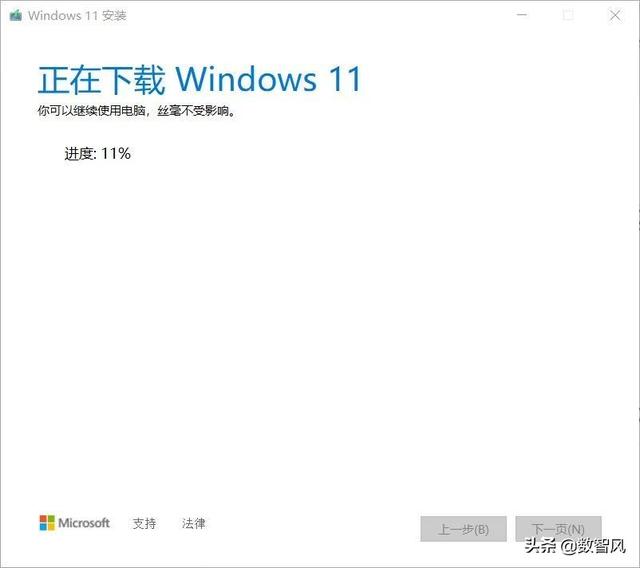
④、U盘刻录成功后,可以按照以前的U盘安装windows安装步骤相同win11系统了。
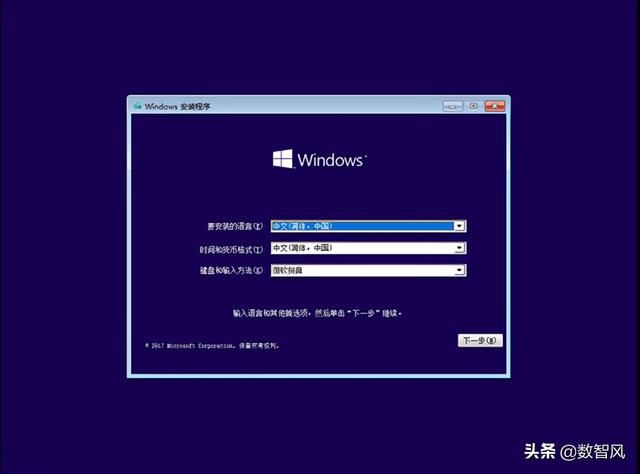 总结
总结win总体而言,比较11系统win10更漂亮,操作更顺畅。喜欢新系统的朋友值得升级。但值得注意的是,计算机配置仍然需要SSD盘和8G以上内存,用起来感觉更好。没有必要尝试太老的电脑。即使安装了,也不太舒服。